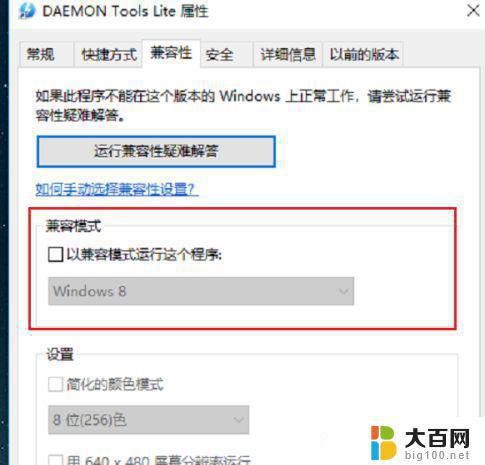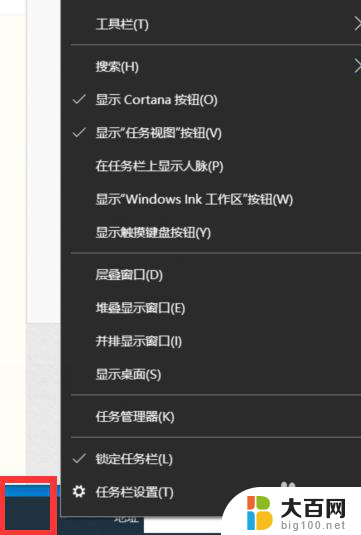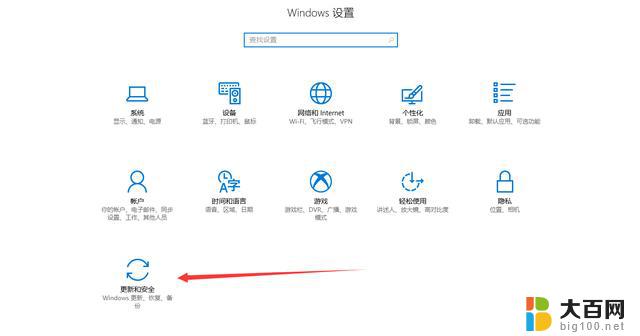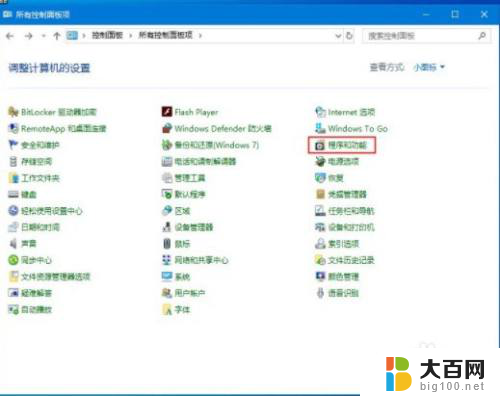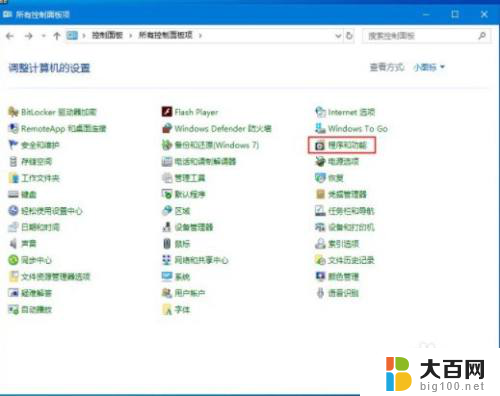win7模拟win10 Win7系统虚拟机运行win10系统的方法详解
更新时间:2024-05-05 14:42:40作者:jiang
Win7系统是许多用户熟悉且依赖的操作系统,但随着技术的不断发展,许多用户也想尝试运行最新的Win10系统,为了实现这一目标,可以通过在Win7系统中创建虚拟机来模拟运行Win10系统。下面将详细介绍如何在Win7系统中通过虚拟机来运行Win10系统的方法。
1、首先,下载vmware;
2、打开安装包,点击“典型”点击下一步;
3、选择“稍后安装操作系统”点击下一步;
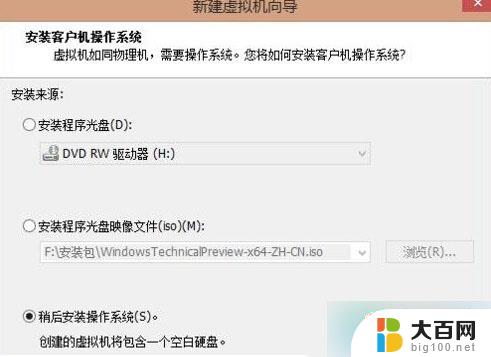
4、选择“Microsoft Windows”,在版本下拉菜单中选择“Win10”。点击下一步;
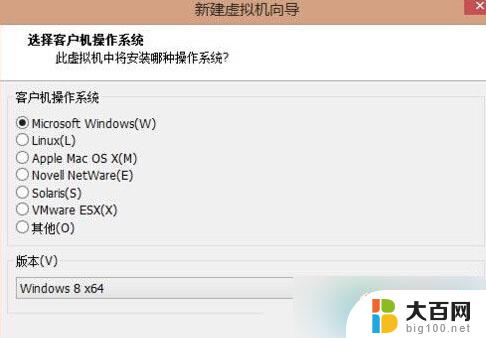
5、在位置中点击浏览,选择虚拟机安装的磁盘。推荐选择空余容量多的磁盘盘符,点击下一步;
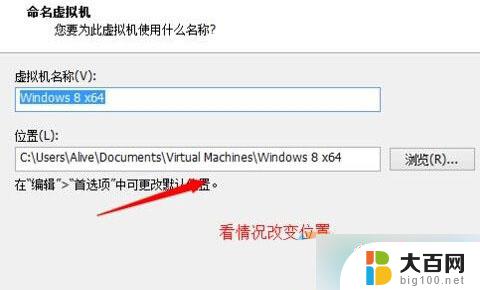
6、将最大磁盘大小,设置为30以上,选择“将虚拟磁盘拆分成多个文件”点击下一步;
7、点击完成,等待虚拟机自动创建;
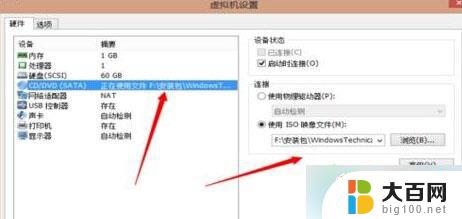
9、安装好之后将软件拖到虚拟机内进行测试,若果能够正常运行。我们再将系统升级为Win10也不迟!
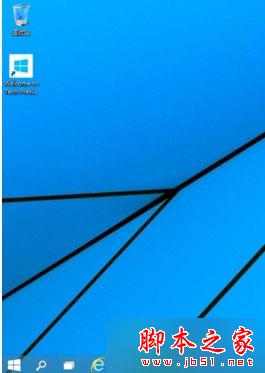
以上就是模拟Win10的全部内容,如果您遇到相同问题,您可以参考本文中介绍的步骤进行修复,希望这对大家有所帮助。